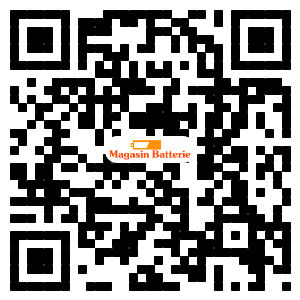Fatigué de regarder toujours les mêmes vieilles icônes sur l’écran d’accueil de votre smartphone ou de votre tablette Android ? Ou vous en avez marre de l’interface imposée par le constructeur de l’appareil et souhaitez revenir à un environnement similaire à celui d’Android Stock ?
Pourquoi ne pas essayer un « launcher », qui permet de personnaliser totalement votre appareil ?
Quels sont les meilleurs launchers ?
Les meilleurs d’entre eux offrent à votre smartphone un look totalement différent, proposent de nouvelles icônes (ou même des tuiles !), changent le fond d’écran, offrent des widgets inédits ou des applications supplémentaires. Voici donc une sélection des 10 meilleurs launchers du marché et totalement gratuits.
Nova Launcher
Vous disposez d’un smartphone Android avec surcouche constructeur, et vous n’arrivez pas à vous y retrouver ? Nova Launcher est probablement ce qui se fait de mieux si vous souhaitez retrouver un look similaire à celui d’Android Stock. Ce launcher vous propose un tiroir d’application identique à celui de Google. Ce launcher vous offre également un écran d’accueil entièrement personnalisable et profite de fonctionnalités qui vont encore plus loin que celles proposées par Android (apparence du dock, taille et couleurs des icônes, de l’accueil, etc.). Il ne manque plus que l’écran d’informations, accessible généralement sur l’extrême gauche de l’écran, et on aurait vraiment l’impression de se retrouver devant une version stock d’Android. Si certaines options ne sont accessibles que dans la version payante, la plupart d’entre elles restent totalement gratuites.
Apolo
Ce launcher est probablement l’un des plus puissants et les plus customisables qui soit. Avec lui, vous pouvez absolument tout faire : personnaliser bien sûr de A à Z l’écran d’accueil, mais aussi y ajouter des tonnes de nouvelles fonctionnalités. On profite de plus de 350 000 fonds d’écran (rien que ça !), d’un outil d’optimisation de l’appareil automatique (vous n’avez rien n’à faire, il s’occupe de tout), d’un gestionnaire complet du tiroir d’applications, d’un module permettant de masquer les applications des regards indiscrets et même d’un navigateur intégré, Apolo Browser Go. Et avec lui, pas de mauvaise surprise : toutes ses fonctionnalités sont totalement gratuites.
Microsoft Launcher
Bien que Microsoft ait totalement lâché l’affaire en ce qui concerne Windows Phone et Windows 10 Mobile, l’éditeur de Redmond a fait une entrée remarquée sur Android et iOS, en offrant des outils qui manquaient aux deux OS. À tel point son application Microsoft Launcher est aujourd’hui l’une des plus plébiscitées du Play Store de Google (elle est actuellement en 4e position des applications gratuites). On y profite d’un tiroir d’applications, mais également d’un volet à gauche qui rassemble les dernières actualités, le calendrier, la liste des contacts, les applications les plus fréquemment utilisées, etc. Ce launcher peut être personnalisé sous toutes les coutures et, comme pour la plupart des applications du genre, il est possible de sauvegarder son espace de travail pour le retrouver sur un autre smartphone. Notez que, pour l’installer, il vous faudra impérativement utiliser votre compte Microsoft ou en créer si vous n’en avez pas.
Apex Launcher
Apex Launcher est assez proche en termes de fonctionnalités de Nova Launcher. Ici aussi on profite d’un tiroir d’applications (drawner), d’un outil permettant de régler le dock et d’un autre dédié aux « gestes de glisse ». On dispose également d’une fonction de sauvegarde et de restauration, qui se propose d’enregistrer tous les paramètres de l’application, mais aussi d’importer le contenu de l’écran d’accueil depuis un autre launcher. Mais Apex Launcher se démarque surtout de la concurrence par son grand nombre de thèmes, qui permettent de changer du tout au tout l’environnement. Si certains sont plutôt malheureux (trop sombres, trop fouillis, trop colorés…), la plupart sont cependant très réussis.
Evie Launcher
Si vous cherchez un launcher léger et qui s’intègre parfaitement à Android, Evie est probablement ce qui se fait de mieux en la matière. Certes, ses possibilités sont moindres face à la concurrence, mais il permet néanmoins de disposer d’un tiroir d’applications (présenté sous la forme d’une liste alphabétique qui déroule de haut en bas), d’une page résumant les dernières actualités (accessibles sur la gauche de l’écran) et de différents outils de personnalisation. Propre, clair et simple : tout ce qu’on aime, en somme.
Smart Launcher 5
Smart Launcher est un cas à part, tant dans son apparence que dans son fonctionnement. L’application offre un écran d’accueil décomposé en plusieurs parties : si l’écran principal présente des raccourcis vers les applications de manière classique, il existe un second écran, placé tout à gauche, qui fait office de tiroir d’applications. Celles-ci sont répertoriées en différentes catégories : communication, internet, jeux, médias, utilitaire et paramètres. Smart Launcher parvient à placer toutes les applications dans la bonne catégorie, sans que vous ayez à faire quoi que ce soit. Il dispose, à l’instar des autres launcher, d’une quantité impressionnante de paramètres de personnalisation : prise en charge d’un mode gaucher, configuration des gestes, gestion de la barre de recherche… Si ce launcher est assez déroutant au premier abord, son ergonomie et sa rapidité d’action se font jour au bout de quelques minutes.
Pie Launcher 9.0
Votre smartphone est un peu trop vieux et il ne franchira jamais le cap d’Android 9.0 (alias Android Pie) ? Pas de panique, il existe une application permettant de bénéficier de la même interface que les smartphones de dernière génération. Les développeurs de Pie Launcher se sont largement inspirés d’Android 9.0, en y apportant quelques fonctionnalités inédites. À l’instar de son modèle, le tiroir d’applications est accessible depuis l’écran d’accueil, en faisant glisser son doigt de bas en haut. Si vous trouvez cela trop déroutant, une icône de drawer est également disponible. S’il est par ailleurs possible de personnaliser tous les éléments de l’interface principale de Pie Launcher, certains sont cependant réservés à la version payante (4,99 €). Notez par ailleurs que l’application prend en charge plus d’un millier de thèmes gratuitement.
iOS Launcher
Si vous venez du monde Apple et avez finalement décidé d’opter pour un smartphone Android, vous avez probablement perdu certains de vos repères. Il existe pourtant une solution : installer un launcher qui permet de retrouver partiellement l’interface d’iOS. Il existe plusieurs applications du genre, mais iOS Launcher est probablement la plus aboutie d’entre elles. Ce launcher reprend à son compte une bonne partie de l’environnement de l’iPhone. Bien évidemment, certains modules comme le centre de contrôle (situé en haut à droite depuis iOS 12) manquent à l’appel. Mais le reste y est, que ce soit la barre des raccourcis, la forme des icônes si spécifiques à iOS, l’écran permettant d’accéder aux dernières infos et aux favoris, etc. On regrettera juste que pour personnaliser, il faille nécessairement passer par une application tierce, laquelle est bardée de publicités.
Buzz Launcher
Cette application fonctionne essentiellement à l’aide de thèmes, qui vont vous permettre d’accéder à des raccourcis vers toutes vos applications, vos calendriers, vos appels téléphoniques, etc. Mais il n’y a pas vraiment de règles et la disposition de tous ces éléments change du tout au tout en fonction du thème installé. Comme beaucoup de lanceurs d’applications, Buzz Launcher propose diverses fonctionnalités dédiées à la conception de votre propre interface Android. Mais là ou l’application se démarque de ses concurrents, c’est pour sa grande facilité de customisation. En quelques secondes, on crée un écran d’accueil et on le partage en ligne. On navigue aussi très facilement dans la bibliothèque des autres utilisateurs, qui ont également personnalisé intégralement leur écran d’accueil et ses différentes fonctionnalités. Il est possible de tout faire, ou presque : modifier les icônes, les dossiers, le fond d’écran, le lancement d’applications, etc. Et pour les utilisateurs moins expérimentés, il suffit de charger l’un des nombreux packs prêts à l’emploi, créés par d’autres utilisateurs et disponibles gratuitement.
Action Launcher
Action Launcher fonctionne à l’aide d’une barre située à gauche de l’écran, qui coulisse et se déploie à la demande. On y trouve la liste des widgets et des applications disponibles sur l’écran, ce qui permet de les retrouver et de les lancer directement depuis l’écran d’accueil. Un launcher que les fans du menu Démarrer de Windows jugeront très pratique. Si la plupart des options de customisation ont longtemps été réservées à l’édition payante de l’application, elles ont finalement été « libérées » et sont désormais disponibles sans avoir à débourser le moindre centime. Il est possible désormais de personnaliser les icônes, d’afficher le tiroir d’applications, d’activer la recherche vocale, de customiser les modules à afficher sur l’écran d’accueil (Widgets, papier peint, etc.).
Achetez votre Batterie Téléphone au meilleur prix chez magasin-batterie.com. Vous offre la référence de Batterie Téléphone qu'il vous faut ! Tout nos produits sont garantie 1 an, remboursement dans un délai de 30 jours, paiement sécurisé ssl.
Quels sont les meilleurs launchers alternatifs sur Android
2019-12-12 02:41:48